软件产品

政企采购
软件产品

政企采购
PDF设置循环放映方式?PDF如何实现循环放映?想要让你的PDF文件更具吸引力和效果吗?试试设置循环放映方式,让内容循环展示,让观众目不转睛!无需手动翻页,无需担心遗漏,只需简单设置,就能轻松实现循环放映。快来跟着小编一起探索如何在PDF中设置循环放映方式,让你的文件焕发新生吧!
为了保证需要放映的文件内容在任意显示设备上呈现效果的一致性,我们可以选择PDF格式的文件来进行放映,并且可以将PDF文档的内容循环放映。小伙伴们,想要了解一下PDF文档的内容怎么进行滚动播放吗?PDF的循环放映功能完全不输PPT文件哦。PDF循环放映的教程都准备好了,来看看吧
福昕PDF编辑器是福昕旗下最具代表性的PDF编辑工具。我们常见的PD文件操作都可以通过福昕PDF编辑器实现,主要包括PDF文件编辑、PDF文件合并拆分、PDF格式转换、PDF增删水印以及其他一些操作。下面主要展示PDF文件循环放映的方法。

步骤一:将PDF文件打开
首先需要下载【福昕PDF编辑器】,下载完毕,安装在电脑上即可。双击打开【福昕PDF编辑器】,点击打开,将PDF文件打开。
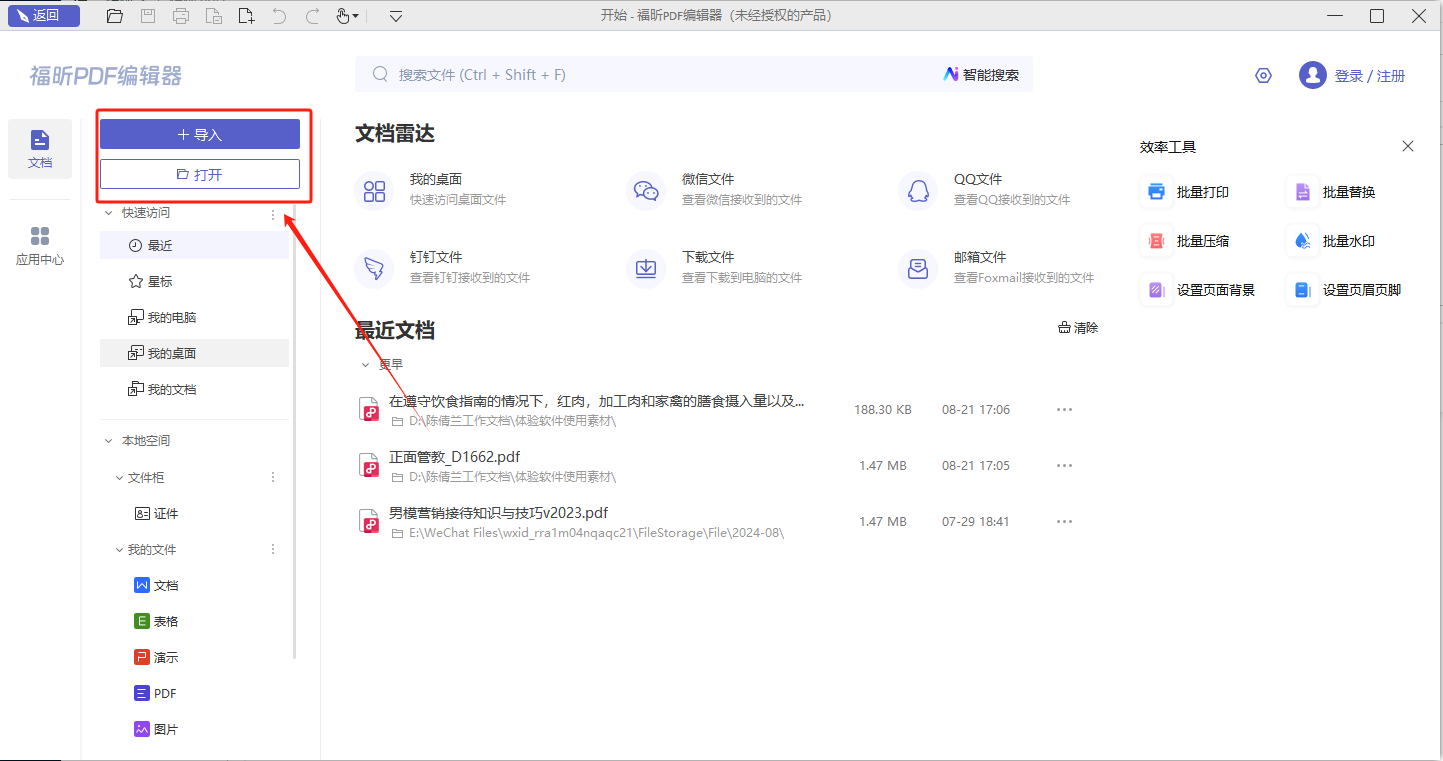
步骤二:【主页】-【循环放映】
各位小伙伴在PDF文档导入后,点击页面顶部【主页】栏,再如图所示点击【循环放映】,就可以循环放映文件内容啦。
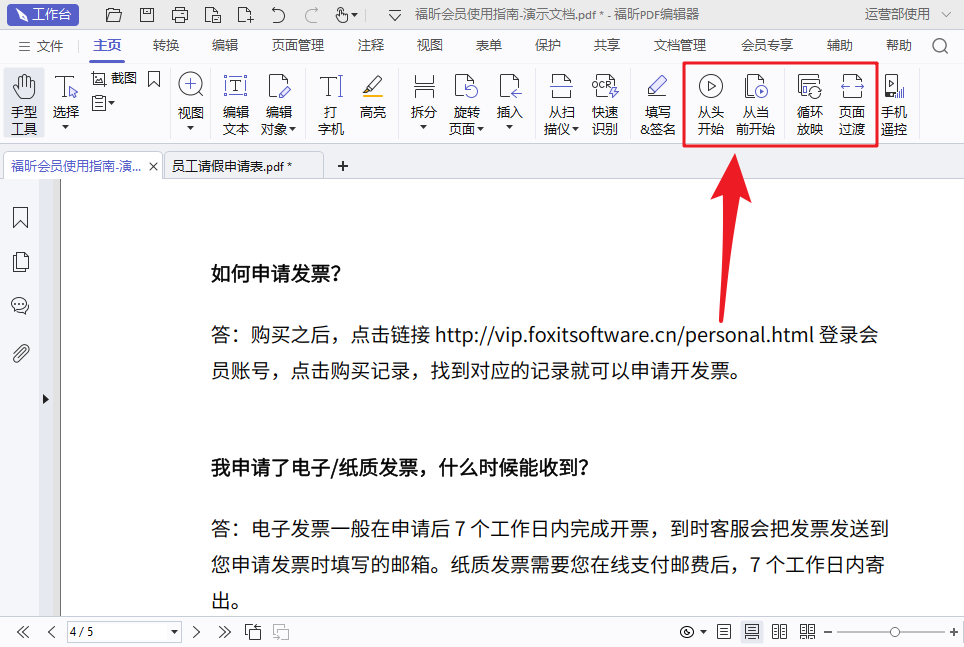
是的,你没有听错,PDF文档也可以进行循环放映。那么我们要怎么设置才可以让PDF文档进行循环放映呢?其实并不是一个复杂的功能,很多小伙伴只是找不到这个功能在哪里而已。如果你按照小编这篇教程做的话,一定能打开PDF循环放映模式的!
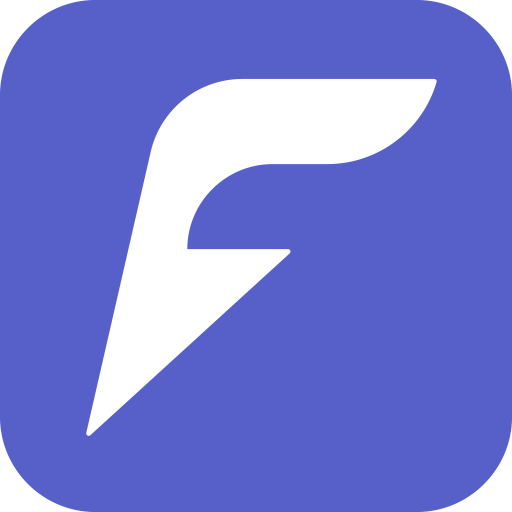
步骤一:将PDF文件打开
首先需要下载【福昕办公】,下载完毕,安装在电脑上即可。双击打开【福昕办公】,点击打开,将PDF文件打开。
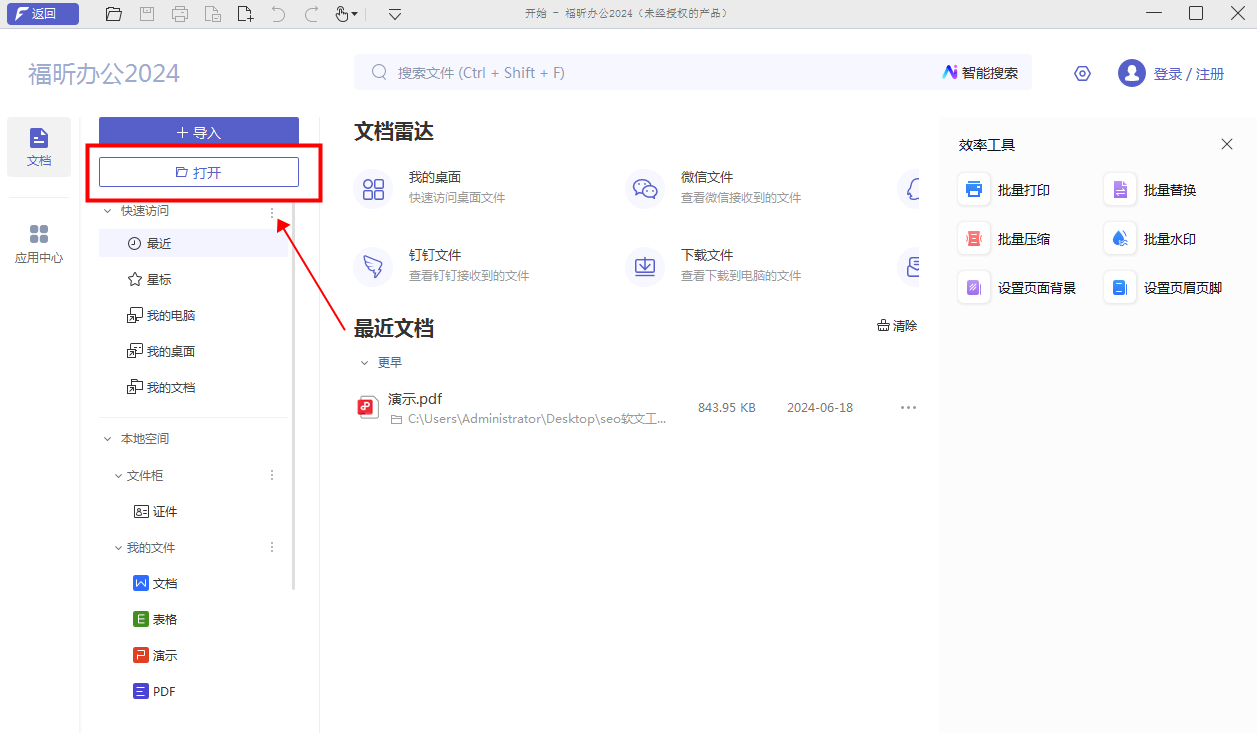
步骤二:【主页】-【循环放映】
各位小伙伴在PDF文档导入后,点击页面顶部【主页】栏,再如图所示点击【循环放映】,就可以循环放映文件内容啦。
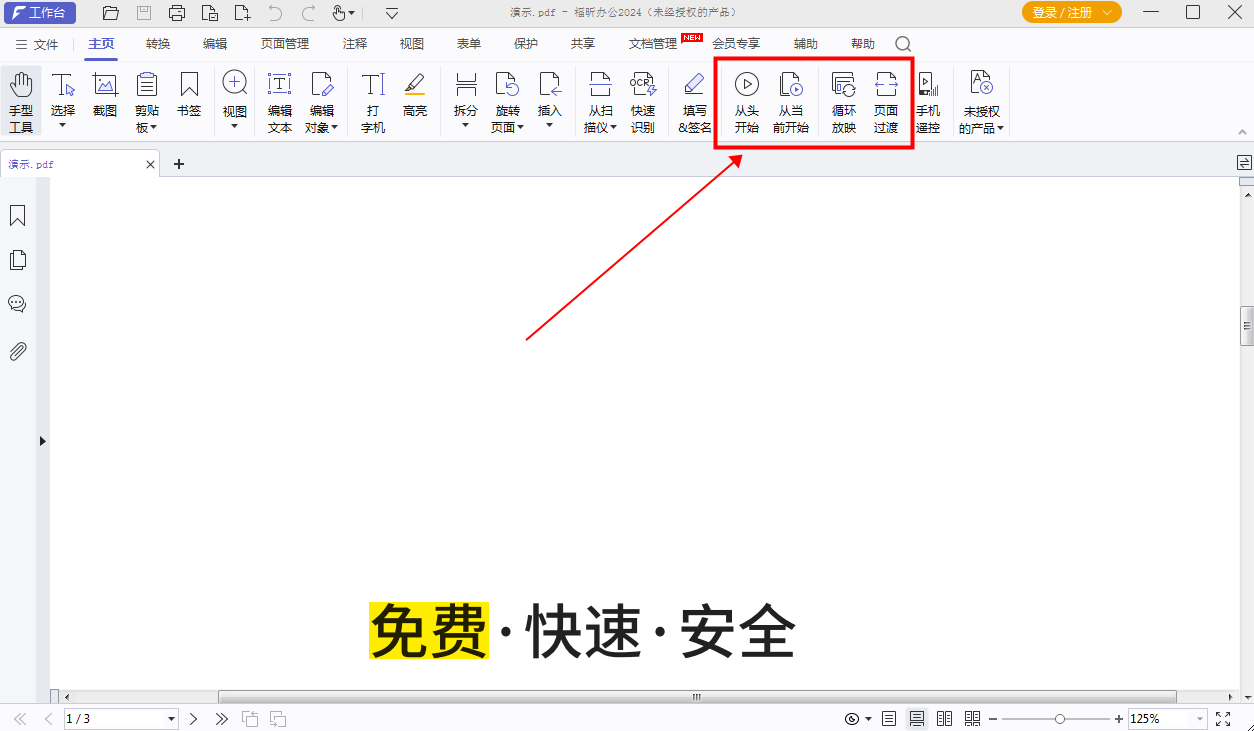
因为其实PDF的放映功能也是比较实用的,特别是针对于我们需要带着PDF文件到其他地方进行展览、展示的时候,这样可以完全不用担心因为显示设备的不同而出现格式错乱的问题。那么当我们使用PDF的放映功能时,如果想要不停地循环放映PDF文件,我们应该怎么做呢?

步骤一:将PDF文件打开
首先需要下载【福昕PDF阅读器】,下载完毕,安装在电脑上即可。双击打开【福昕PDF阅读器】,点击打开,将PDF文件打开。
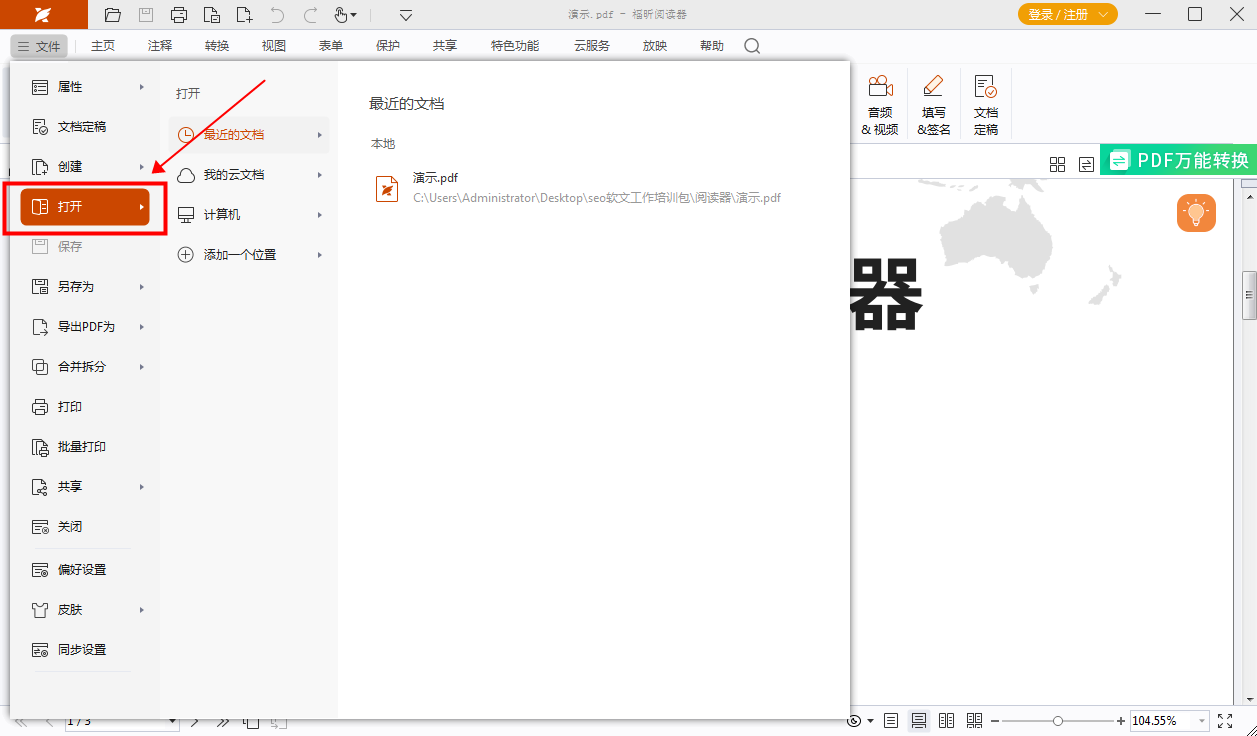
步骤二:【主页】-【循环放映】
各位小伙伴在PDF文档导入后,点击页面顶部【主页】栏,再如图所示点击【循环放映】,就可以循环放映文件内容啦。
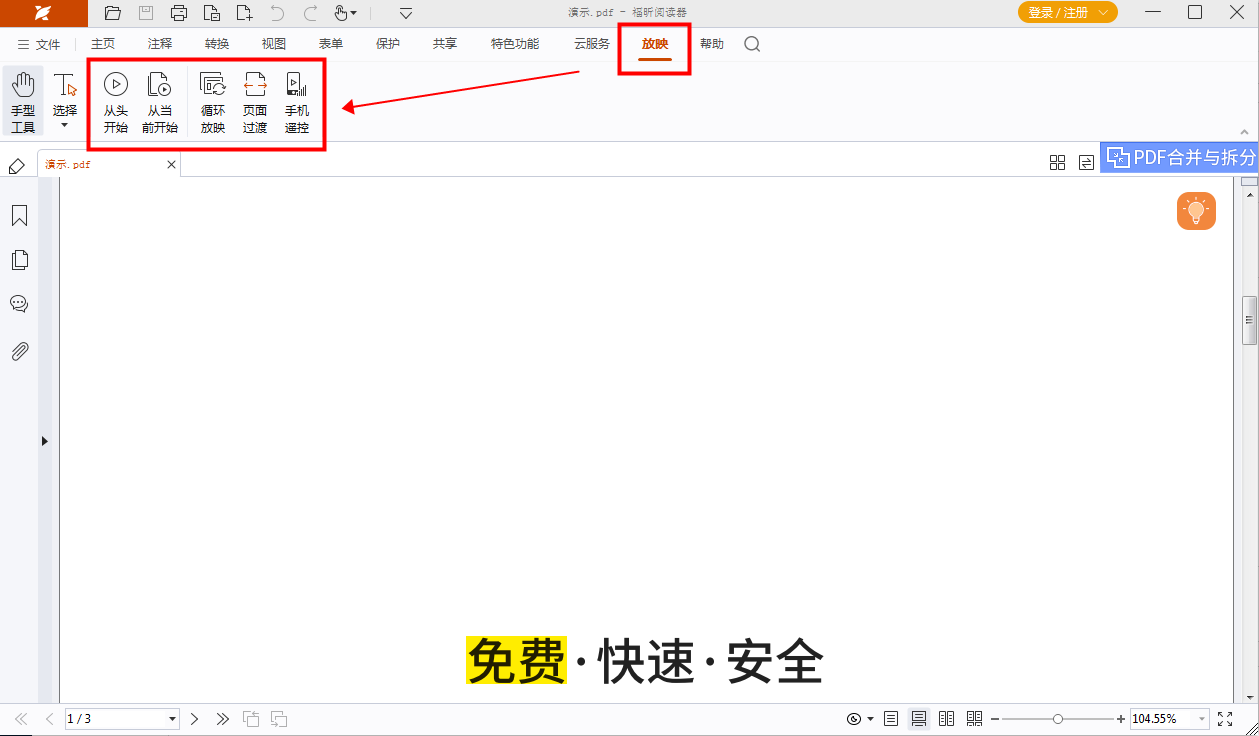
福昕PDF编辑器提供了PDF设置循环放映方式的功能,让用户可以轻松地将PDF文档设定为循环播放模式,实现自动连续播放的效果。通过简单的操作,用户可以设置循环次数或无限循环,满足不同需求。这一功能不仅适用于展示会议演示文稿、产品宣传资料等场合,还可以用于教育培训、数字广告等领域,提升工作效率和展示效果。此工具的PDF设置循环放映方式功能,为用户带来便利和更好的使用体验。
本文地址:https://www.foxitsoftware.cn/company/product/14242.html
版权声明:除非特别标注,否则均为本站原创文章,转载时请以链接形式注明文章出处。